Ситуация, когда необходимо удалить надпись с фото, возникает довольно часто. Например, требуется устранить логотип компании с объявления или дату со снимка. Сегодня существует множество способов, позволяющих стереть ненужную деталь с изображения. Давайте разберем некоторые из них.
- Графический редактор Paint
Paint — универсальная программа, которая имеется на любом компьютере и знакома, если не каждому, то многим. Самым элементарным способом как убрать надпись на фото, так и удалить другие лишние детали с изображения, является обычная обрезка. Все, что от вас потребуется, — выделить необходимую область снимка и нажать на пункт «Обрезать». Стоит отметить, что такое решение оправдано только в том случае, если в зоне обрезки нет важных элементов. При их наличии данный способ вам не подходит.
Отличной альтернативой станет применение другой функции графического редактора Paint — «Заплатки». Суть инструмента заключается в захватывании фона и его наложении на область, которую требуется заменить. Чтобы удалить надпись с фото, необходимо выделить кусочек фона, копировать его (можно использовать комбинацию CTRL+C) и вставить в определенную область, которую требуется замаскировать. Использование данного способа также имеет свои условия, например, оно рационально, если изображение имеет абстрактный фон.
Как удалить текст с фото. Adobe Photoshop . УБРАТЬ НАДПИСЬ
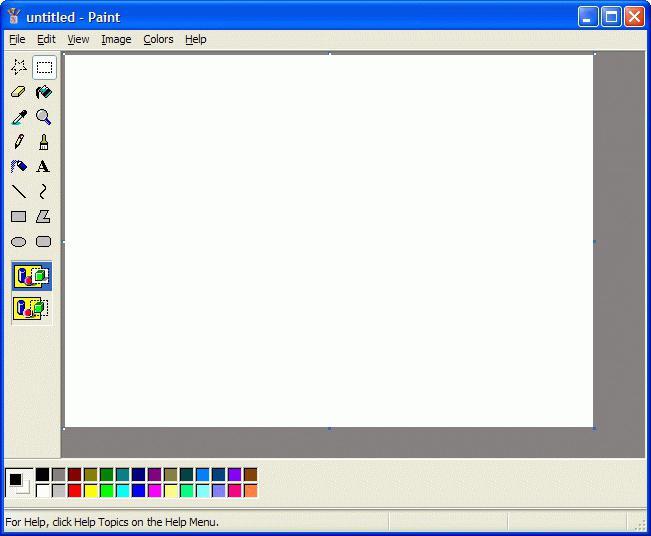
- Графический редактор Photoshop
Отредактировать фотографию более качественно можно, воспользовавшись возможностями редактора Photoshop. Чтобы выполнять стандартные задачи программы, например коррекцию контрастности и удаление надписи на фото, не требуется особых навыков владения ею. Можно воспользоваться теми же опциями, что и в графическом редакторе Paint, а именно обрезкой и инструментом «Заплатка». Однако последняя функция открывает расширенные возможности, например выделять можно не только прямоугольную область.
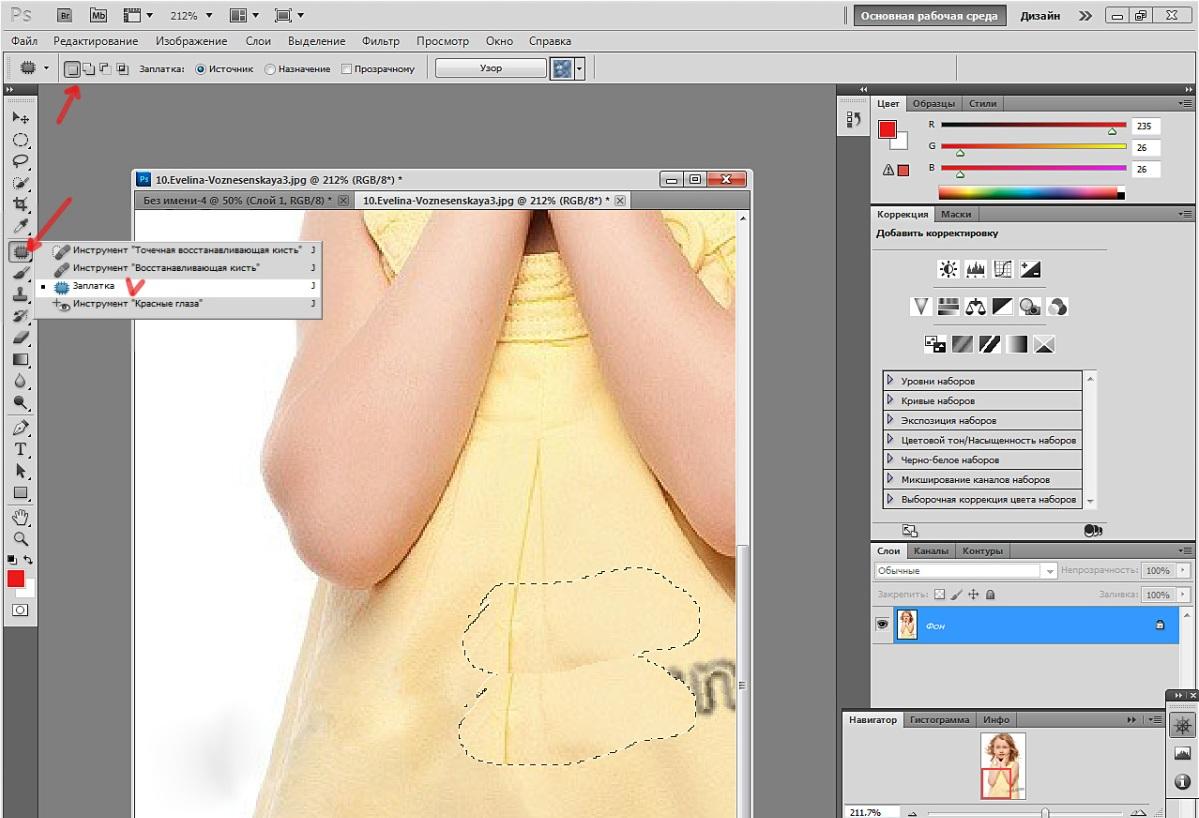
Еще одним инструментом, с помощью которого можно легко убрать надпись или ненужный объект на фото, является «Штамп». Чтобы им воспользоваться, необходимо, удерживая ALT, сделать щелчок левой кнопки мыши по области, которая подходит по цвету и закрасит удаляемый объект. Затем достаточно «перекрасить» надпись полностью, при необходимости повторяя клонирование цветовой основы.
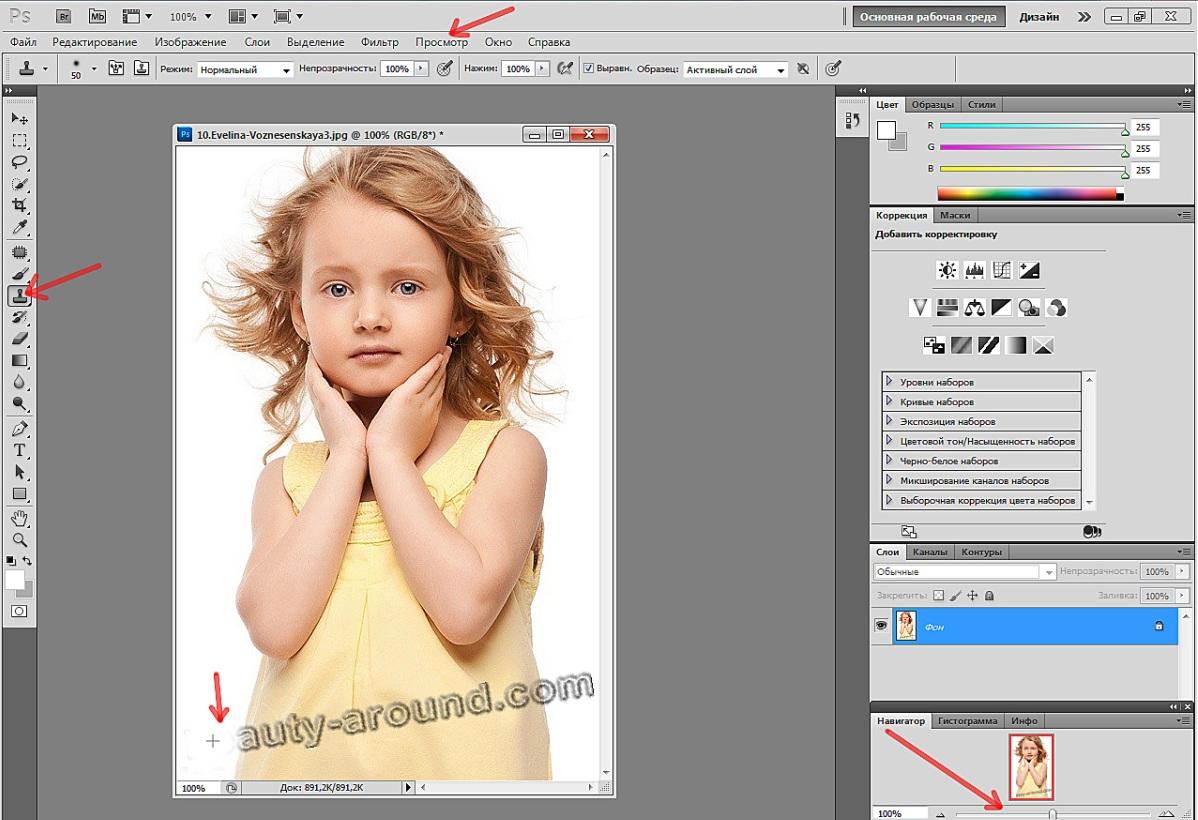
- Специальные программы для смартфонов
Убрать надпись с фото на телефоне, будь то андроид или айфон, можно и с помощью специальных программ, которые представлены для бесплатного скачивания в Google Play или App Store. Яркими примерами являются фоторедактор Movavi или TouchRetouch. С их помощью можно удалять с изображения не только надписи, но и другие объекты.
КАК УБРАТЬ ЛОГОТИП ИЛИ НАДПИСЬ ИЗ ВИДЕО
Важно понимать, что даже самым крутым программам не всегда под силу удалить, например, яркие и крупные буквы, знаки или прочие элементы на сложных участках снимков. В данном случае придется осваивать другие программы и правила фотосъемки. Даже базовые навыки позволят делать фотографии, которые вам не придется обрезать или фотошопить с целью замаскировать ненужные объекты. Вы можете ознакомиться с рекомендациями по фотосъемке, которые представлены в блоге Mimigram.
Источник: mimigram.ru
Как эффективно удалить текст с изображений
Иногда вы находите в Интернете красивую картинку и хотите ее сохранить. Но на этом изображении есть текст, и вы хотите его удалить. Или вы можете удалить дату на фотографии, которую вы сделали. Так, как удалить текст с изображений и фотографий ? В этой статье вы можете узнать о 2 методах реализации этого с помощью профессиональных инструментов.
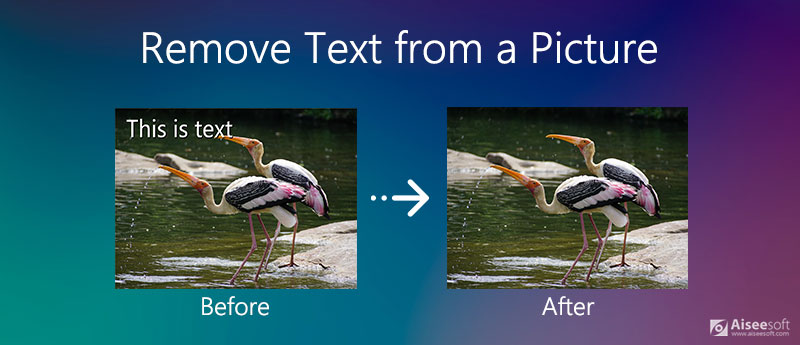
- Часть 1. Как бесплатно удалить текст с изображений в Интернете
- Часть 2. Как удалить текст с изображений с помощью Photoshop
- Часть 3. Часто задаваемые вопросы об удалении текста с изображений
Часть 1. Как бесплатно удалить текст с изображений в Интернете
Если вы хотите легко удалить текст на изображениях в Интернете, вам следует подумать о Aiseesoft Бесплатное средство для удаления водяных знаков онлайн . Это бесплатный инструмент для удаления текста с изображений. Его хорошо организованный интерфейс и гибкие функции позволяют всем пользователям реализовать удаление в короткие сроки.
1. Удаляет текст из различных форматов изображений, таких как JPG, JPEG, PNG, TIFF и т. Д.
2. Сотрите несколько текстовых областей с одного изображения.
3. Удалите водяной знак с изображения.
4. Бесплатное и легкое удаление текста с картинки в Интернете.
Посетите веб-сайт Бесплатная онлайн-программа для удаления водяных знаков Aiseesoft. Вам нужно добавить изображения, которые вы хотите обработать. Просто нажмите на Загрузить фото кнопка. Вы можете выбрать изображения в окне просмотра. Затем нажмите кнопку Открытые и изображение будет загружено в программу для удаления.
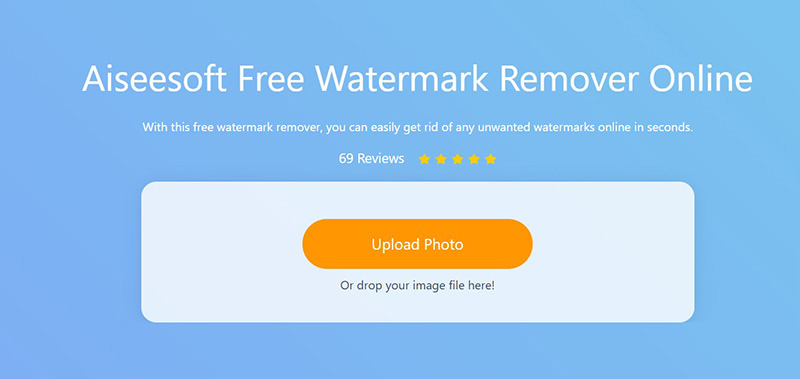
Вам нужно выбрать текстовую область и удалить ее.
Вы можете использовать различные инструменты выбора, включая многоугольник, лассо и кисть.
Используйте мышь, чтобы управлять ими, и нарисуйте область, чтобы выделить текст на картинке. Вы также можете использовать ластик или расстегивать функции для отмены редактирования.
Вы можете нажимать кнопки в верхней части экрана, чтобы выбрать эти функции.
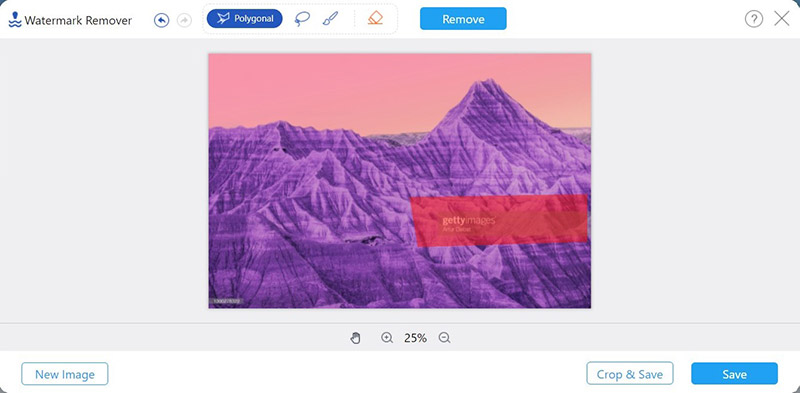
Затем вы можете нажать Удалить кнопку, чтобы начать процесс. Удаление текста на картинке занимает несколько секунд. Затем вы можете сохранить изображение, нажав кнопку Save. кнопку.
Или вы можете щелкнуть Обрезать и сохранить кнопку, чтобы настроить размер картинки для Instagram, Гетти и др. Изображение будет сохранено в папке по умолчанию.
Примечание: Удаление может быть не идеальным с первого раза, вы можете повторить его несколько раз, чтобы удалить весь текст.
Этот метод позволяет удалить текст без какой-либо оплаты или рассрочки. Вам нужен только браузер, чтобы завершить процесс. Кроме того, вы также можете использовать профессиональные инструменты, такие как Photoshop, для удаления текста.
Часть 2. Как удалить текст с изображений с помощью Photoshop
Photoshop — еще один вариант удаления текста на изображениях. Это один из самых мощных инструментов для редактирования изображений, его различные расширенные функции позволяют удалять текст и сохранять качество изображения.
Запускаем Photoshop и добавляем картинки. Вы можете перейти к Файл меню и нажмите Открыто. Затем вы можете выбрать изображения в окне просмотра. Или вы можете перетащить картинку прямо в интерфейс. Вы также можете использовать горячую клавишу для добавления файлов. нажмите CTRL O на клавиатуре одновременно, и появится окно просмотра.
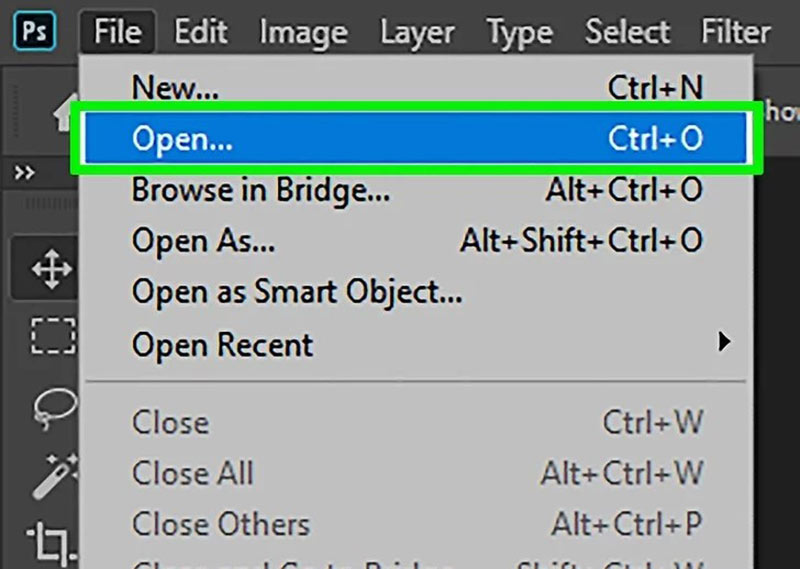
Чтобы удалить текст на картинке, вы можете использовать Контентно-зависимые заливки функция. Вы должны выделить текстовую область, которую хотите удалить. Выбрать Инструмент лассо или Инструмент выделения на левой панели инструментов и щелкните по нему. Затем с помощью мыши создайте область на картинке.
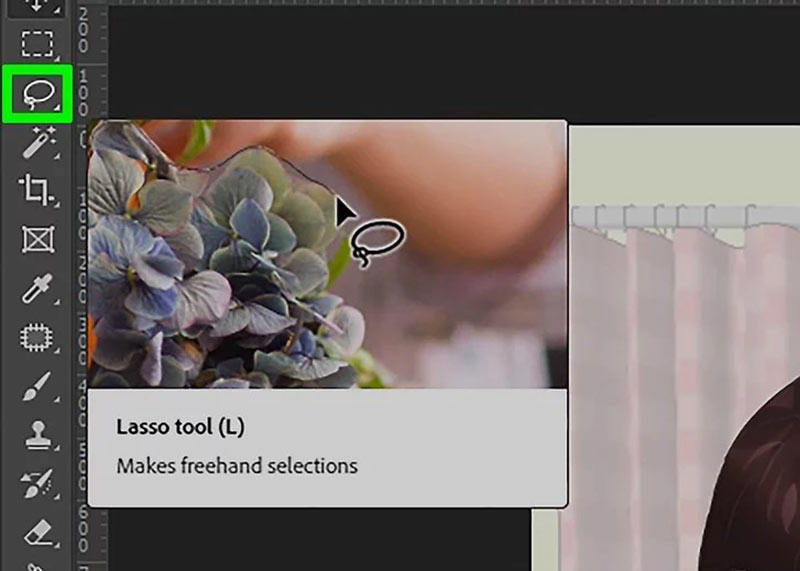
Затем перейдите во вкладку Редактировать меню и выберите Заполнять в этом. Выберите Контентно-зависимые заливки в Используйте поле. Щелкните значок OK и текст скоро будет удален. Затем вы можете сохранить картинку. Перейти к Файл меню и выберите Экспортировать в этом.
Вы можете сохранять свою картинку в разных форматах и разрешениях.
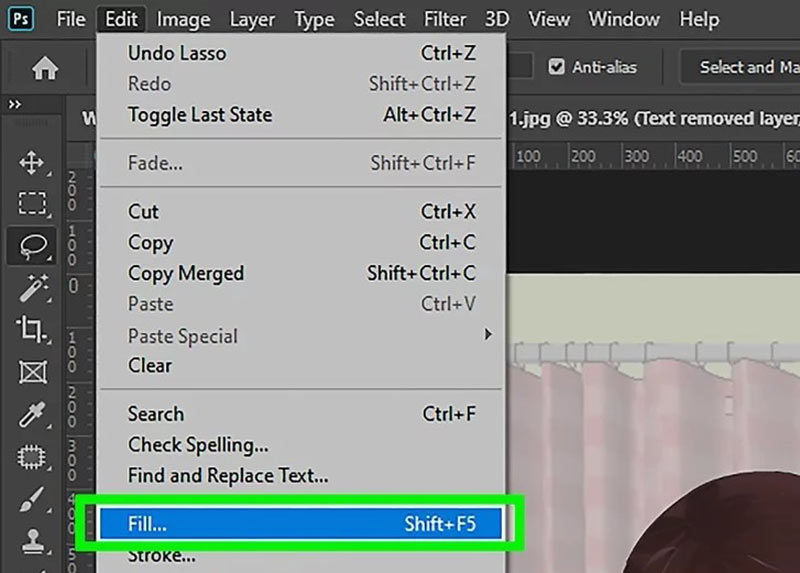
Шаг 4 (необязательно):
Если фон текста чистый цвет, вы можете использовать Штамп инструмент также удалить текст на картинке. Выберите инструмент на панели инструментов. Затем следует нажать кнопку другой нажмите клавишу и щелкните область без текста на изображении. Затем поместите курсор на текст и нажмите левую кнопку мыши. Вы можете видеть, что текст покрыт цветом фона.
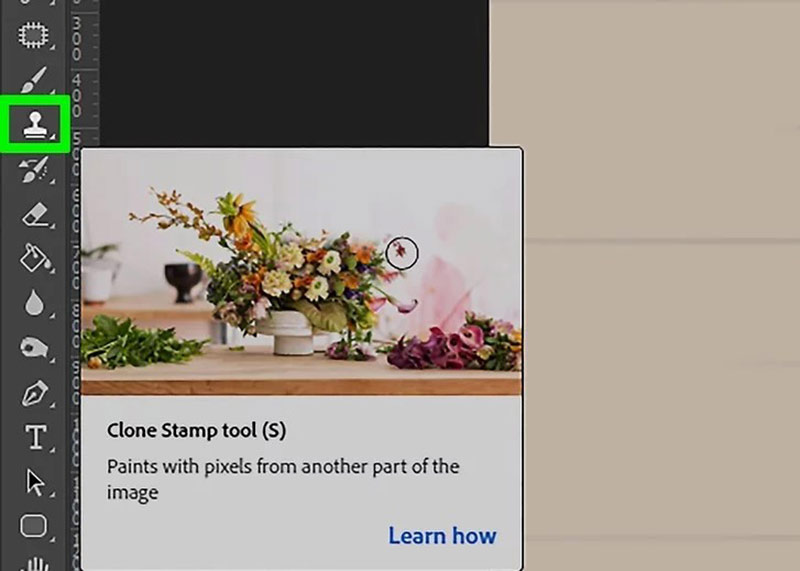
Качество изображения размытое? Не пропустите функцию Photoshop, чтобы высокое разрешение изображения здесь.
Часть 3. Часто задаваемые вопросы об удалении текста с изображений
Как удалить текст с картинки на телефоне Android?
В магазине Google Play можно скачать различные приложения для удаления текста с изображений. Например, вы можете использовать «Удалить нежелательный объект», чтобы реализовать это. Он позволяет выбрать область кистью и инструментом лассо и стереть ее.
Как я могу написать слова на картинке?
Вы можете использовать инструменты редактирования фотографий, такие как Photoshop, для добавления текста к изображению. Просто выберите инструмент «Текст» и создайте текстовую область на картинке. Затем вы можете ввести в него слова. Вы также можете настроить в нем такие параметры, как шрифт и цвет.
Как удалить водяные знаки с изображения?
Вы можете использовать профессиональные инструменты, такие как Бесплатная онлайн-программа для удаления водяных знаков Aiseesoft или Photoshop, чтобы легко удалить водяные знаки. В Photoshop вы можете выбрать область водяного знака с помощью инструментов и удалить ее с помощью Контентно-зависимые заливки функция. Или вы можете обрезать картинку и вырезать ненужную часть.
Когда ты хочешь знать как удалить текст с картинки, вы можете научиться использовать Aiseesoft Free Watermark Remover Online, чтобы легко удалить их онлайн. Или вы можете использовать профессиональные инструменты, такие как Photoshop, чтобы реализовать это и сохранить качество и детализацию изображения. Если вы хотите узнать что-нибудь об удалении текста с изображения или у вас есть какие-либо вопросы, вы можете оставить свой комментарий ниже.
Что вы думаете об этом посте.
Рейтинг: 4.9 / 5 (на основе голосов 125) Подпишитесь на нас в
Более Чтение
![]()
Оставьте свой комментарий и присоединяйтесь к нашему обсуждению
Водяной знак видео и изображения

Видео конвертер Ultimate
Video Converter Ultimate — отличный видео конвертер, редактор и энхансер для преобразования, улучшения и редактирования видео и музыки в 1000 и более форматах.
Источник: ru.aiseesoft.com
Как в Фотошопе убрать надпись с картинки
Надписи и лишний текст способны очень сильно испортить впечатление от снимка. Довольно часто бывает нужно убрать надпись в Фотошопе с картинки, с рекламных щитов или с одежды, чтобы она не отвлекала внимание зрителя.
Тут стоит сделать небольшую оговорку — не надо удалять водяные знаки и строки копирайтов с чужих фотографий. Этим вы нарушаете закон об авторских правах. Если очень хочется использовать чужой снимок, ищите фотографии по лицензии CC0 или свяжитесь с автором и спросите разрешения.
Давайте сначала разберёмся, как вырезать надпись в Фотошопе. Такой способ подходит, если надпись находится на достаточно однородном фоне без ярко выраженных деталей, границ объектов и переходов цвета.
Рассмотрим пример, как в Фотошопе стереть надпись, не повредив фон (её мы добавили специально).
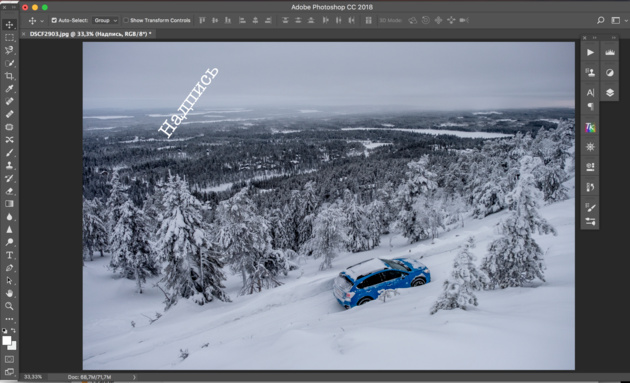
Выбираем инструмент Lasso Tool/«Инструмент “Лассо”» и мышкой обводим надпись.
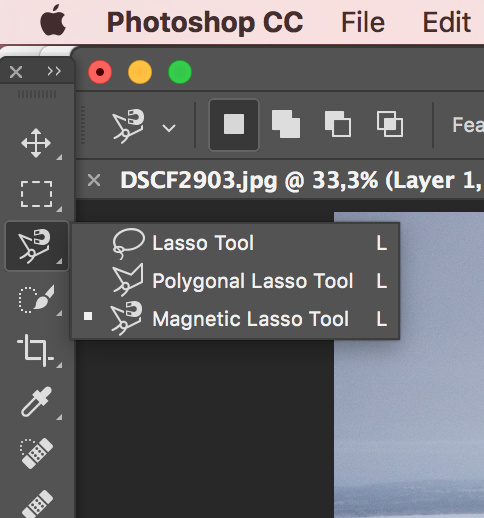
Вокруг слова появляется линия из чередующихся белых и чёрных полосок, которую иногда называют «бегущие муравьи».
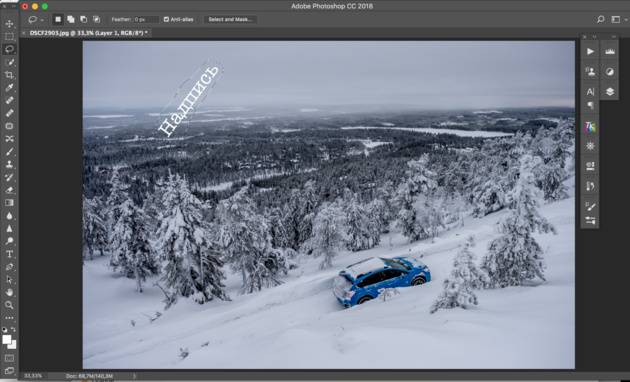
После этого кликаем правой клавишей мыши по выделенной области и выбираем пункт меню Fill/«Выполнить заливку».

В появившемся диалоговом окне в параметре Contents надо задать значение Content-Aware/«С учётом содержимого». Такая настройка даёт программе указание автоматически заполнить выделенную область, основываясь на том, что изображено на фотографии рядом. В случае однородных поверхностей или каких-то текстур результат получается качественным.
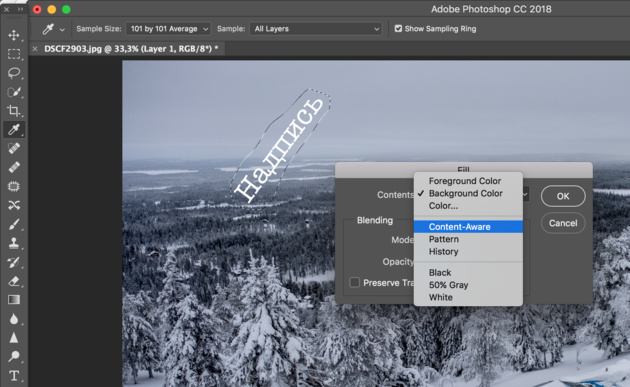
После этого нажимаем в диалоговом окне на кнопку Ok и видим, что наш текст пропал, а Фотошоп «дорисовал» область максимально похоже на окружение.
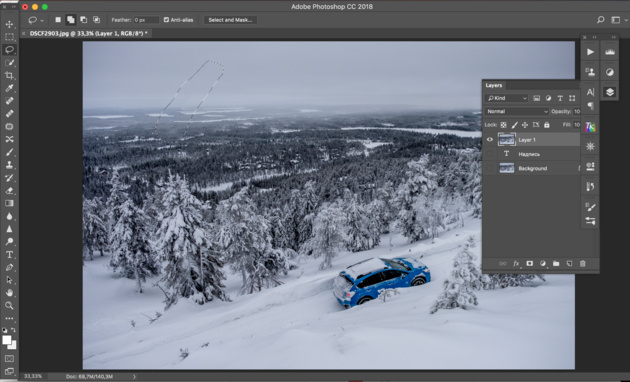
Этот простой и быстрый способ позволяет убрать текст в Фотошопе с картинки, когда он написан на однородных поверхностях.
Для более сложных ситуаций подойдёт способ, основанный на использовании Clone Stamp Tool/«Инструмент “Восстанавливающая кисть”».
Давайте рассмотрим, как на картинке убрать надпись в Фотошопе на примере фотографии ниже.
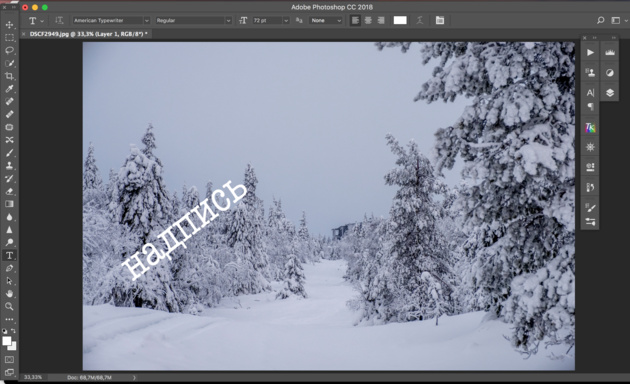
Если воспользоваться предыдущим методом, то не удастся аккуратно восстановить структуру веток дерева. Можно, конечно, выделять по одной букве, но и тут не факт, что получится достойный результат.
Поэтому выбираем инструмент Spot Healing Brush Tool/«Инструмент “Точечная восстанавливающая кисть”».
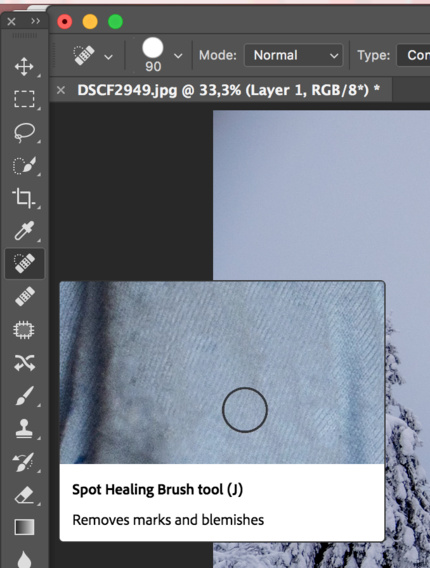
В верхней панели инструментов задаём размер инструмента и обязательно уточняем, что параметр Type установлен в значение Content Aware/«С учётом содержимого». Смысл этого параметра аналогичен описываемому в предыдущем способе — Фотошоп будет пытаться восстанавливать область воздействия с учётом структуры изображения.

Размер надо выбирать в зависимости от величины надписи, её шрифта и толщины букв, а также размера самого изображения. Оптимального результата можно добиться, если подобрать толщину инструмента примерно равной толщине линии шрифта.
После того как определились с размером инструмента, проводим им по контуру букв, нажав левую клавишу мыши. Область воздействия будет подсвечиваться серым. Как только вы отпустите кнопку мыши, Photoshop будет заменять надпись на элементы фона и изображения. Это позволяет производить ретушь небольшими шажками. Например, можно удалять по одной букве и контролировать результат.

Продолжаем «обводить» буквы, пока вся надпись не будет удалена с фотографии.
Эти два способа, основанные на принципах заполнения с учётом фона позволяют очень аккуратно, без следов убрать надпись на картинке в Фотошопе. Выбор конкретного способа и параметров рабочего инструмента зависит от исходного изображения и размера надписи.
Источник: prophotos.ru